一招教你删除Win11 23H2删除资源管理器中的图库!
最近有个人把电脑升级到了Win11 23H2版本,然后在用的时候发现资源管理器多了一个图库项。虽然他觉得这个功能没什么用,就想把它删掉。那要怎么删呢?其实特别简单,只要几步就可以搞定了!咱们一起来看看吧!
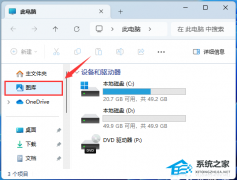
更新日期:2024-10-19
来源:纯净版系统
大家好,如果你的Win11电脑更新到了23H2版本,但是发现资源管理器还是老样子,不知道怎么弄成新版的,别担心,我来给你介绍一下具体的解决方法,让你的Win11 23H2电脑的资源管理器变成新版的。
更新Win11 23H2后资源管理器不是新版的解决方法:
1. 在搜索框内搜索并打开任务管理器。
2. 点击进程找到“Windows资源管理器”进程。
3. 选中“Windows资源管理器”进程,点击右下角的“重新启动”即可。
4. 或者按下“Ctrl+Shift+Esc”组合快捷键打开“任务管理器”窗口,点击“文件”菜单,选择“运行新任务”选项。
5. 在打开的“新建任务”窗口中输入“explorer”,即可重新启动Windows资源管理器。
如果重启资源管理器不管用,可能是系统出现问题了,可以考虑重装系统。
推荐系统下载:Windows11 23H2 X64 官方正式版>>>
微软向 Windows 11 稳定版用户推送了适用于23H2 的 11 月累积更新补丁KB5032190,用户更新完以后系统的版本将会升级到22631.2715。另外微软还宣布,22H2 自 2024 年 2 月 27 日之后将不再有可选的非安全预览版本,仅对受支持版本的 22H2 继续提供累积每月安全更新,建议22H2用户可以选择升级到23H2版本。Windows11 23H2 正式版采用微软官方最新 Windows 11 23H2 22631.2715 专业版进行优化,系统流畅度更胜一筹。完美支持新老机型,绕过硬件检测快速安装,安装好后系统分区占用 11.8 GB。
以上就是系统之家小编为你带来的关于“更新Win11 23H2后资源管理器不是新版的解决方法”的全部内容了,希望可以解决你的问题,感谢您的阅读,更多精彩内容请关注系统之家官网。
一招教你删除Win11 23H2删除资源管理器中的图库!
最近有个人把电脑升级到了Win11 23H2版本,然后在用的时候发现资源管理器多了一个图库项。虽然他觉得这个功能没什么用,就想把它删掉。那要怎么删呢?其实特别简单,只要几步就可以搞定了!咱们一起来看看吧!
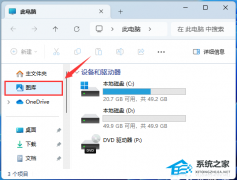
Win11 23H2资源管理器主文件夹的删除方法
大家好!最近有小伙伴升级到了 Win11 23H2 系统,结果在资源管理器里看到好多主文件夹,感觉有点儿鸡肋,又占地方,就想把它们删掉。别急,小编这就给大家分享一个简单的方法,让你轻松删除 Win11 23H2 电脑上的主文件夹,以后资源管理器就看不到它们啦!
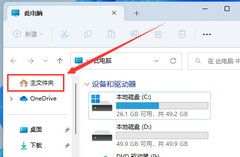
Win11 23H2电脑资源管理器改成旧版Win10样式的方法
大家好,今天要跟大家分享一下如何在Win11 23H2电脑上改回Win10风格的资源管理器。如果你也是因为想体验新功能而把系统升级到了Win11,但又不太习惯新版的资源管理器,那这篇文章就非常适合你啦!接下来我会详细讲解如何设置,让大家的电脑回归到熟悉的Win10界面哦!
